I 7 migliori modi per correggere Netflix che non viene riprodotto in 4K su Windows 11
Varie / / May 11, 2023
Netflix è la piattaforma OTT preferita da tutti sul mercato. La parte migliore è che ti permette di farlo contenuti in streaming in 4K, assicurandoti di goderti ogni dettaglio dei tuoi film e serie preferiti. Ma cosa succede se Netflix non riesce a eseguire lo streaming in 4K?

Se non riesci a guardare Netflix in 4K, sei nel posto giusto. Questo post esplorerà modi rapidi per correggere Netflix che non viene riprodotto in 4K su PC Windows. Mentre puoi sempre controllare Netflix nel browser web, l'app Netflix su Windows supporta lo streaming 4K.
App Netflix da Microsoft Store
1. Controlla se ti sei abbonato al piano 4K
Netflix offre quattro diversi piani per soddisfare le tue esigenze di intrattenimento: Standard con pubblicità, Base, Standard e Premium. Tuttavia, lo streaming 4K è disponibile solo nel piano Premium, che costa $ 19,99 al mese.
Quindi, se non hai l'opzione per lo streaming in 4K, il tuo primo punto di riferimento dovrebbe essere quello di assicurarti di essere abbonato al piano Premium. Per verificarlo, attenersi alla seguente procedura:
Passo 1: Avvia l'app Netflix, fai clic sui tre punti orizzontali nell'angolo in alto a destra e scegli Impostazioni.

Passo 2: Fare clic su Dettagli account.

Netflix aprirà la pagina del tuo account in una scheda del browser. Lì, controlla il tipo di piano accanto a Dettagli del piano. Se dice qualcosa oltre a Premium, dovrai aggiornare il tuo piano a Premium per lo streaming dei contenuti in 4K. Tuttavia, se dice che stai utilizzando un piano Premium, segui le soluzioni successive.

2. Modifica le impostazioni di riproduzione di Netflix
Un fattore importante che contribuisce alla popolarità di Netflix è la sua capacità di consentire il controllo manuale sul consumo di dati. Ad esempio, se stai esaurendo i dati, puoi regolare l'impostazione su Basso, limitando il consumo di dati a 0,3 GB all'ora. In genere, Netflix consiglia una connessione Internet di almeno 15 Mb/s o superiore.
Tuttavia, l'abbassamento di questa impostazione ridurrà anche la qualità dello streaming. Per continuare a guardare i flussi in 4K, è necessario configurare le impostazioni di riproduzione su Alta. Ecco come farlo:
Passo 1: Apri l'app Netflix, fai clic sui tre punti orizzontali nell'angolo in alto a destra e scegli Impostazioni.

Passo 2: Scegli Dettagli account.

Passaggio 3: Fai clic sul tuo profilo accanto all'opzione "Profilo e controllo parentale".

Passaggio 3: Fai clic su Modifica accanto a Impostazioni di riproduzione.

Passaggio 4: Selezionare il bollettino superiore e fare clic su Salva.

Riavvia l'app Netflix e controlla se puoi eseguire lo streaming in 4K.
3. Controlla la tua connessione

Avrai bisogno di almeno 15 Mbps di velocità per lo streaming di contenuti 4K sull'app Netflix. Se la velocità della connessione Internet è inferiore, Netflix ridurrà automaticamente la qualità dello streaming.
COSÌ, controlla la velocità di internet sul tuo PC Windows. Se il risultato mostra che la tua connessione è debole, prova a riavviare il router. Se ciò non aiuta, consulta la nostra guida su correggere Internet lento su Windows 11.
4. Controlla le specifiche del tuo sistema
Se tutte le impostazioni nell'app Netflix sono corrette e non riesci ancora a eseguire lo streaming in 4K, è possibile che il tuo PC Windows non sia compatibile con lo streaming 4K. Per favore controlla le specifiche del tuo computer e assicurati che soddisfi i seguenti requisiti per lo streaming in 4K:
- Almeno CPU Intel di settima generazione o AMD Ryzen
- Display 4K a 60Hz con compatibilità HDCP 2.2

Inoltre, il tuo computer deve eseguire il codec HEVC. Per verificarne la disponibilità, trasferisci un video H.265 sul tuo computer e avvialo utilizzando l'app Film e TV. Se inizia la riproduzione del video, il tuo computer è dotato di codec HEVC.
Tuttavia, se visualizzi l'errore "Per riprodurre questo video, hai bisogno di un nuovo codec", il codec non è disponibile sul tuo sistema. Puoi scaricarlo dal Microsoft Store utilizzando il link sottostante.
Scarica il codec HEVC

5. Attiva l'accelerazione hardware
Se stai utilizzando Netflix nel browser, potresti non essere in grado di trasmettere il suo contenuto in 4K a causa di una CPU debole. La soluzione, in questo caso, è abilitare l'accelerazione hardware nel browser.
In questo modo costringerai il tuo computer a utilizzare la GPU per eseguire attività ad alta intensità grafica come lo streaming in 4K. Per abilitare l'accelerazione hardware in Google Chrome, procedi nel seguente modo:
Passo 1: Avvia Google Chrome, fai clic sul menu con tre punti verticali nell'angolo in alto a destra e scegli Impostazioni dal menu contestuale.
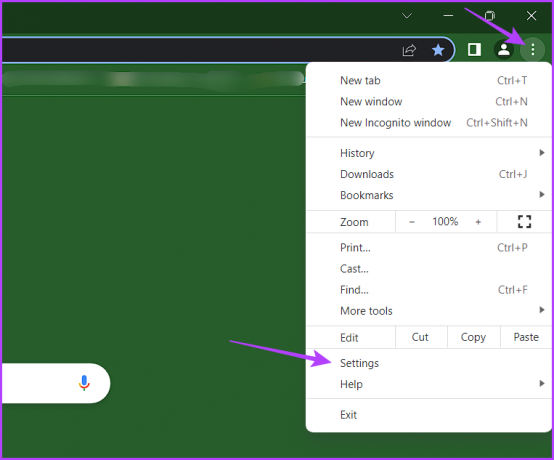
Passo 2: Scegli Sistema dalla barra laterale di sinistra e abilita l'interruttore accanto all'opzione "Usa accelerazione hardware quando disponibile".
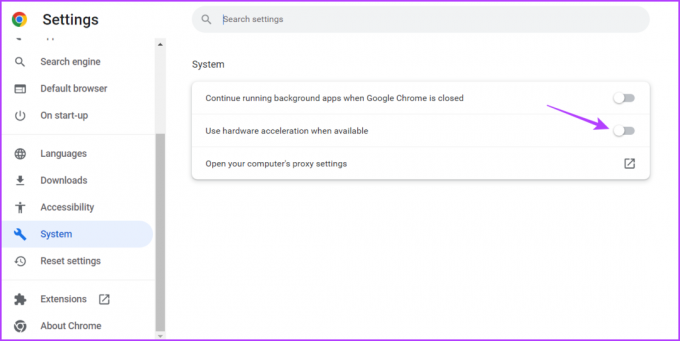
Allo stesso modo, puoi abilitare l'accelerazione hardware in altri browser.
6. Controlla lo stato del server Netflix

Nonostante la sua enorme popolarità, è normale che i server Netflix debbano affrontare tempi di inattività. Quando ciò accade, non sarai in grado di eseguire lo streaming in 4K o accedere alla piattaforma a tutti. Per verificare tale possibilità, visita la pagina di stato del server Netflix.
Stato del server Netflix
Se i server Netflix sono in manutenzione o devono affrontare tempi di inattività, non puoi fare molto altro che aspettare che tornino operativi.
7. Aggiorna driver grafico
È una buona idea aggiornare il driver grafico sul tuo computer per eseguire facilmente attività orientate alla grafica come lo streaming 4K senza troppi problemi. Se non sei sicuro, puoi aggiornare i driver grafici seguendo le istruzioni seguenti:
Passo 1: Fare clic con il tasto destro sull'icona di Windows nella barra delle applicazioni e selezionare Gestione dispositivi.
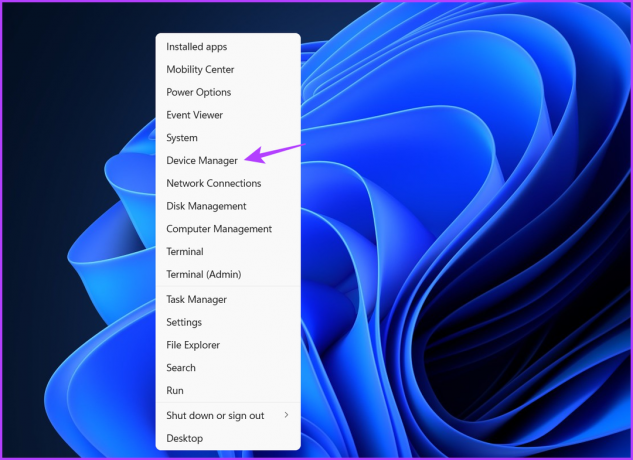
Passo 2: Fare doppio clic sul nodo Schede video.
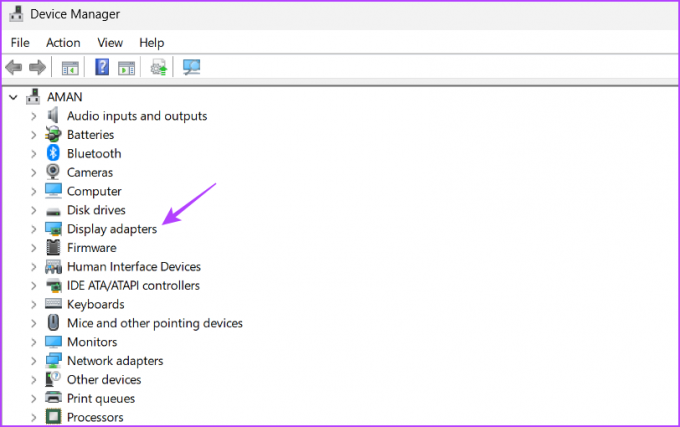
Passaggio 3: Fai clic con il pulsante destro del mouse sul driver grafico e scegli Aggiorna driver.
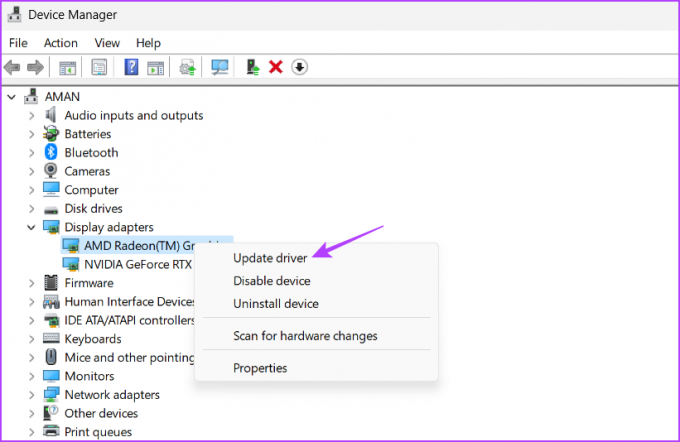
Passaggio 4: Scegli l'opzione "Cerca automaticamente i driver".

Windows ora cercherà e scaricherà qualsiasi aggiornamento del driver grafico disponibile. In alternativa, puoi visitare il sito Web del produttore della tua scheda grafica (AMD, Intel, O NVIDIA) e scarica l'ultimo aggiornamento.
Netflix e rilassati
Chi vuole godersi solo alcuni dettagli visivi dei propri film e serie preferiti? Ma sarà possibile solo se Netflix trasmette in streaming in 4K. Fortunatamente, utilizzando le soluzioni di cui sopra, puoi correggere rapidamente Netflix che non viene riprodotto in 4K su PC Windows.



